Win10系统快捷键打开任意应用程序的设置
对于键盘控们来说,几乎想要用键盘来完成一切操作,鼠标的指指点点也太Low了。那么除了windows10系统自带的快捷键和某些众所周知的程序快捷键,我们能不能为任意应用程序都设置一个快捷键,实现通过快捷键打开指定的应用程序呢?MS酋长下面就来分享一下如何为任意应用程序自定义快捷键。
一、已有桌面快捷方式的应用程序
对于Win10桌面上已有的应用程序快捷方式,例如“腾讯QQ”,我们只需右键点击“腾讯QQ快捷方式”图标,选择“属性”打开“腾讯QQ属性”窗口,默认显示的就是“快捷方式”选项卡。如图:
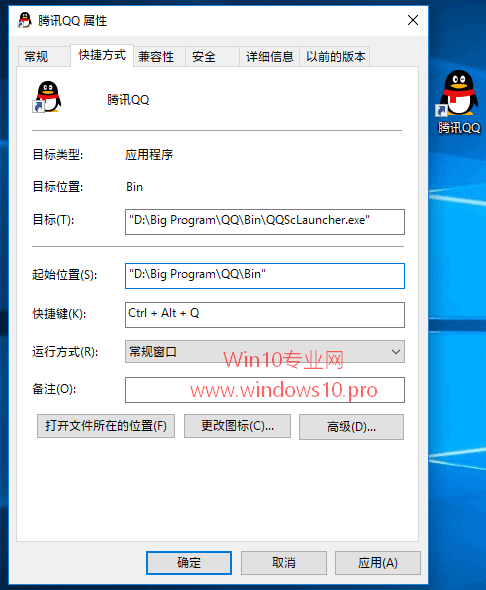
在“快捷键”输入框中点击一下,然后按下键盘上你想设置的快捷按键,例如“Ctrl + Alt + Q”,确定。
这样以后就能使用“Ctrl + Alt + Q”快捷键打开QQ了。
PS: 注意设置的快捷键不要与系统快捷键或其他应用程序快捷键有冲突。
二、没有桌面快捷方式的应用程序
很简单,没有就自己建呗!例如大家常用的《记事本》程序,它的路径是:
C:WindowsSystem32notepad.exe
那么如何为《记事本》设置快捷键呢?方法如下:
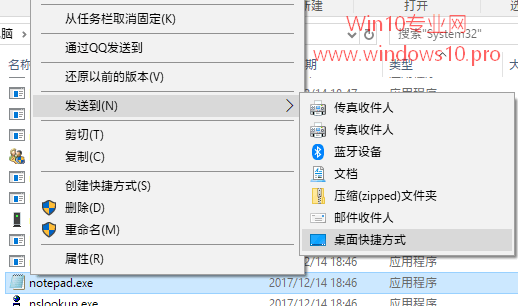
右键点击notepad.exe,选择“发送到 - 桌面快捷方式”,然后桌面上就有《记事本》的快捷方式图标了。
然后我们就可以按照上面的方法为它设置快捷键了。










 苏公网安备32032202000432
苏公网安备32032202000432